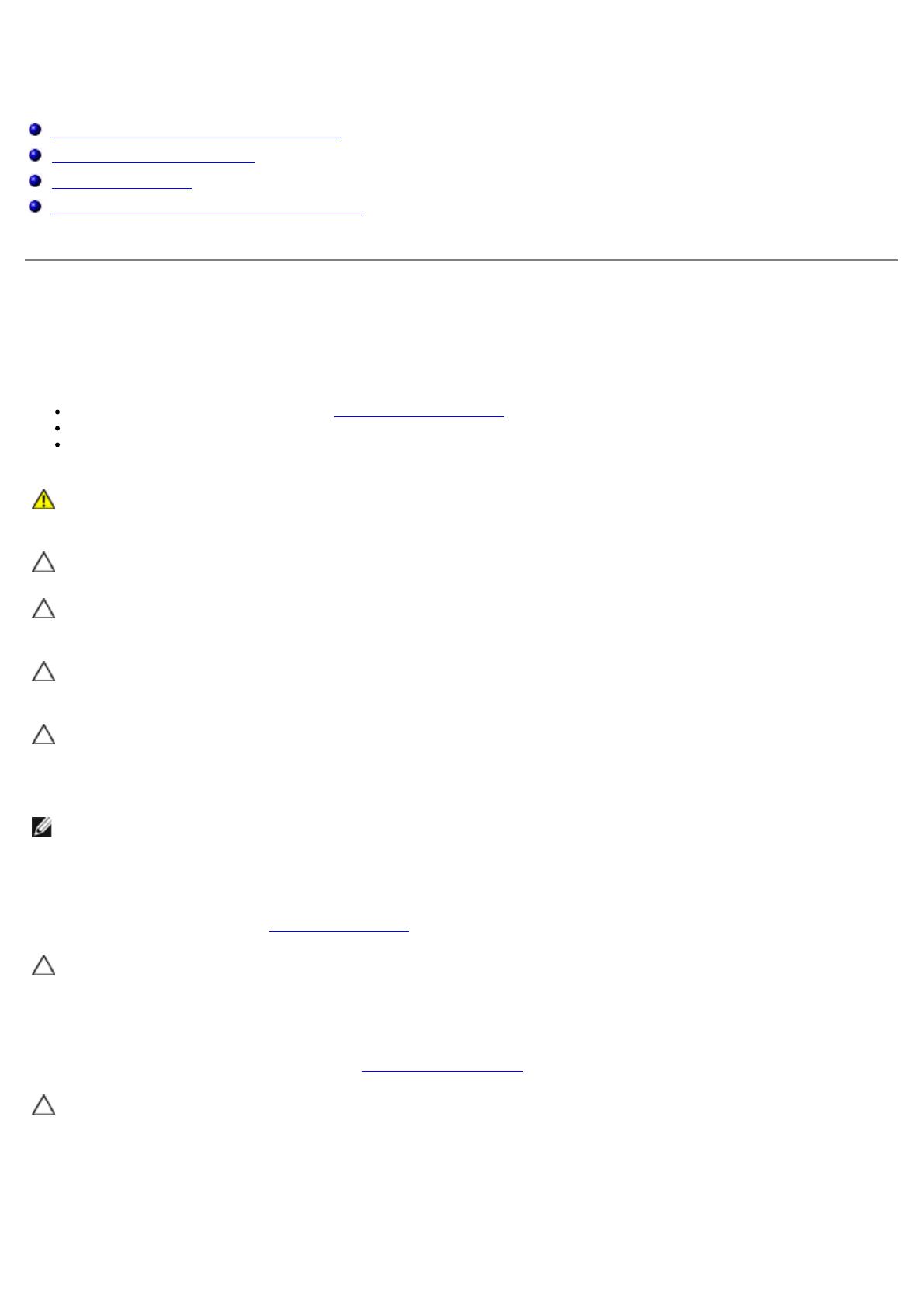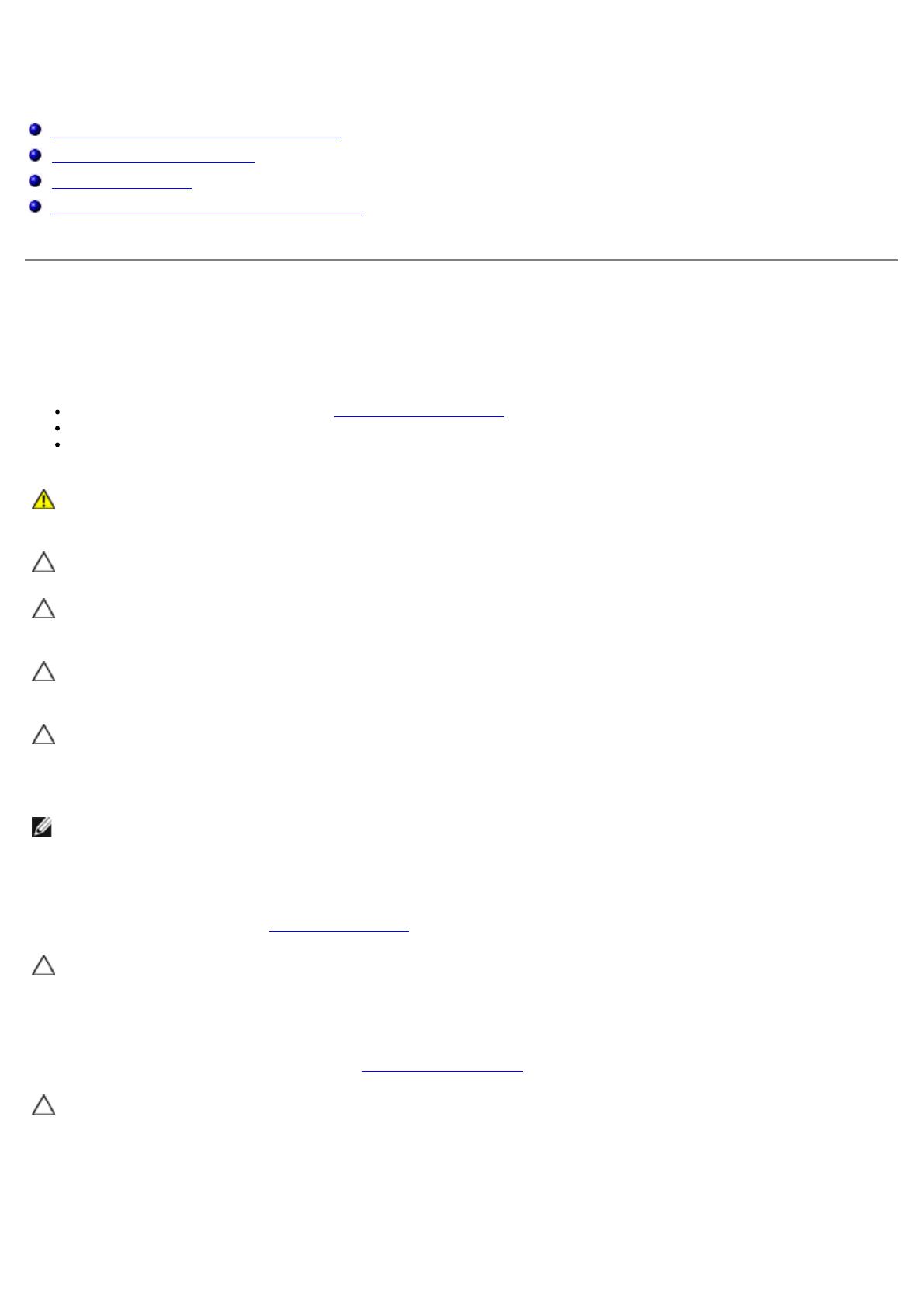
Manipulación del equipo
Manual de servicio de Dell Precision™ T7500
Antes de manipular el interior del equipo
Herramientas recomendadas
Apagado del equipo
Después de manipular el interior del equipo
Antes de manipular el interior del equipo
Aplique las siguientes pautas de seguridad para proteger el equipo contra posibles daños y garantizar su propia seguridad
personal. A menos que se indique lo contrario, cada procedimiento incluido en este documento da por sentado que se
reúnen las siguientes condiciones:
Ha realizado los pasos detallados en Manipulación del equipo.
Ha leído la información de seguridad que se incluye con el equipo.
Un componente se puede reemplazar o, si se adquiere por separado, instalar realizando el procedimiento de
extracción en el orden inverso.
AVISO: antes de manipular el interior del equipo, siga las instrucciones de seguridad que se entregan
con él. Para obtener información adicional sobre prácticas recomendadas de seguridad, visite la página
de inicio sobre el cumplimiento de normativas en www.dell.com/regulatory_compliance.
PRECAUCIÓN: sólo un técnico de servicio certificado debe realizar reparaciones en el equipo. La
garantía no cubre los daños ocasionados por reparaciones que Dell no haya autorizado.
PRECAUCIÓN: Para evitar descargas electrostáticas, descargue la electricidad estática de su cuerpo
mediante el uso de una muñequera de conexión a tierra o tocando periódicamente una superficie
metálica sin pintar (por ejemplo, un conector de la parte posterior del equipo).
PRECAUCIÓN: manipule los componentes y las tarjetas con cuidado. No toque los componentes ni los
contactos de las tarjetas. Sujete la tarjeta por los bordes o por el soporte de montaje metálico. Sujete
los componentes, como por ejemplo un procesador, por sus extremos, no por sus patas.
PRECAUCIÓN: al desconectar un cable, tire de su conector o de la lengüeta, no tire directamente del
cable. Algunos cables tienen conectores con lengüetas de bloqueo; si va a desconectar un cable de este
tipo, antes presione las lengüetas de bloqueo. Mientras tira de los conectores, manténgalos bien
alineados para evitar que se doblen sus patas. Asimismo, antes de conectar un cable, asegúrese de que
los dos conectores estén orientados y alineados correctamente.
NOTA: es posible que el color del equipo y determinados componentes del mismo tengan un aspecto distinto al
que se muestra en este documento.
Para evitar que se produzcan daños en el equipo, realice los pasos siguientes antes de empezar a manipular su interior.
1. Asegúrese de que la superficie de trabajo sea plana y esté limpia para evitar que se raye la cubierta del equipo.
2. Apague el equipo; consulte Apagado del equipo
.
PRECAUCIÓN: para desenchufar un cable de red, desconéctelo primero del equipo y, a continuación, del
dispositivo de red.
3. Desconecte todos los cables de red del equipo.
4. Desconecte su equipo y todos los dispositivos conectados de las tomas de alimentación eléctrica.
5. Mantenga presionado el botón de encendido mientras desconecta el sistema para conectar a tierra la placa base.
6. Extraiga la cubierta del equipo (consulte Retirada de la cubierta
).
PRECAUCIÓN: antes de tocar los componentes del interior del equipo, descargue la electricidad estática
de su cuerpo; para ello, toque una superficie metálica sin pintar, como el metal de la parte posterior
del equipo. Mientras trabaja, toque periódicamente una superficie metálica sin pintar para disipar la
electricidad estática y evitar que los componentes internos sufran daños.
Herramientas recomendadas